Sådan gendannes dine eller andres TikTok-videoer på mobil
TikTok er blevet et af de mest populære sociale medier rundt om i verden, delvist på grund af designet af hurtig videoadgang og deling. I øjeblikket har hundredvis af millioner af brugere adgang til appen på deres mobile enheder hver dag. Det er dog stadig en stor udfordring, hvis nogen ved et uheld slettede deres TikTok-videoer. Denne guide vil dele fem metoder til gendanne slettede TikTok-videoer på en Android-telefon, iPhone eller iPad.
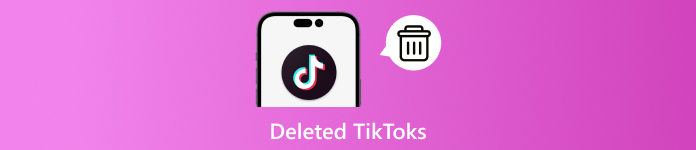
I denne artikel:
Del 1: Sådan finder du nyligt slettede TikTok
I modsætning til andre sociale medier kommer TikTok med en nyligt slettet mappe. Her kan du finde slettede TikTok-videoer, før de slettes permanent. Husk, at mappen kun gemmer dine videoer i en kort periode. Denne måde er tilgængelig på både Android og iPhone.
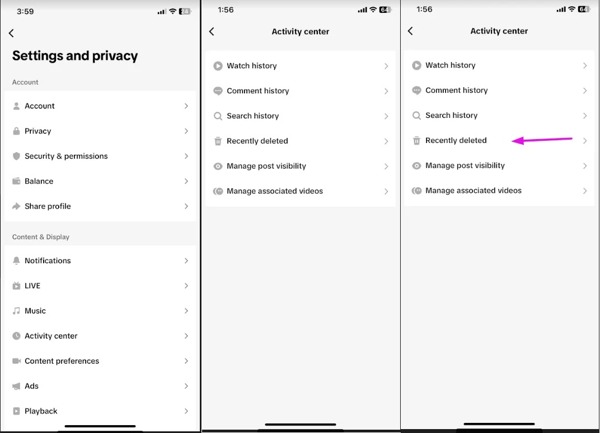
Kør din TikTok-app, tryk på din profil og gå til Indstillinger og privatliv.
Vælg Aktivitetscenter fanen, og gå til For nylig slettet folder.
Her kan du se slettede TikTok-videoer. Hvis du vil have en video tilbage, skal du trykke på den og vælge Genvinde eller den relevante mulighed.
Del 2: Sådan gendannes slettede TikTok ved at anmode om data
Hvis du ikke kan finde den nyligt slettede mappe i TikTok eller ikke kan finde de slettede TikTok-videoer i mappen, kan du anmode om en datadownload. De sociale medier gemmer muligvis dine videoer på sine servere. Det giver dig en chance for at få dem tilbage.
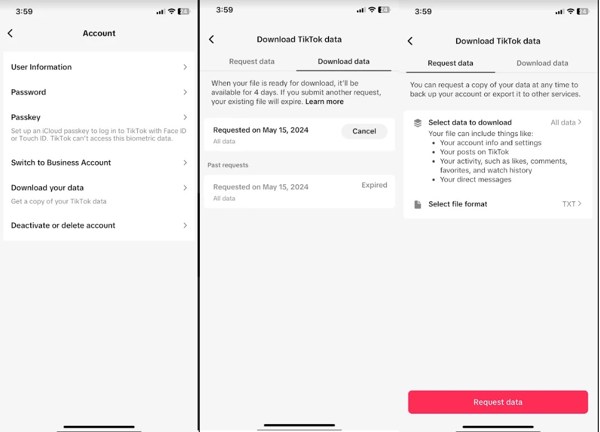
Gå til Indstillinger og privatliv skærm i din TikTok-app. Du kan komme ind på skærmen ved at trykke på din profil.
Vælg Konto fanen, og vælg Download dine data.
Skift til Anmod om data fanen, tryk på Vælg data, der skal downloades, og vælg, hvad du vil gendanne, inklusive slettet søgehistorik på TikTok, videoopslag, direkte beskeder og mere.
Tryk på Vælg filformat, og vælg et passende filformat. Tryk derefter på Anmod om data knap.
Bemærk:
Når dine data er klar, sender TikTok dig en notifikation via e-mail eller sms. Du kan følge instruktionerne for at downloade og få din TikTok tilbage.
Del 3: Sådan får du slettet TikTok tilbage fra kladder
Så længe du stopper med at poste en video efter at have redigeret eller optaget den i TikTok, gemmer den sociale platform den som en kladde. Det giver dig en chance for at gendanne slettede kladder på TikTok. Husk, at TikTok-kladder er gemt på TikToks server, men ikke din hukommelse. Denne funktion er i TikTok-appen, så du må ikke glem din TikTok-adgangskode.
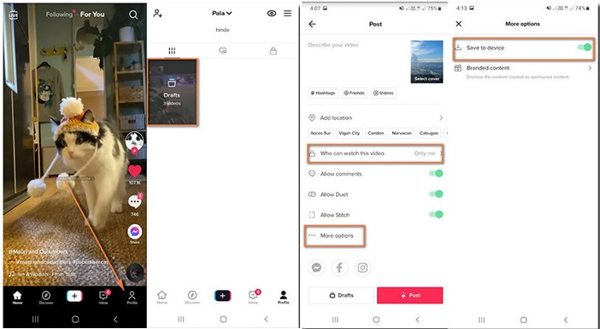
Gå til Profil fanen nederst i din TikTok-app.
Indtast derefter Udkast mappe, og tryk på en video, du vil gendanne.
Tryk på Næste knappen i bunden. Tryk på Hvem kan se denne video, og vælg Kun mig. Tryk derefter på Flere muligheder, og slå til Gem på enhed.
Til sidst skal du trykke på Stolpe knap. Så kan du finde den slettede TikTok-video i din kamerarulle på iPhone eller Galleri på Android.
Del 4: Sådan gendannes slettet TikTok på iPhone
imyPass iPhone Data Recovery er den ultimative løsning til at gendanne slettede TikTok-videoer på iPhone. Hvis du ikke kan finde dine TikTok-indlæg fra nyligt slettede, kladder eller dataanmodninger, er det en effektiv løsning.
Hovedfunktioner ved iPhone Data Recovery
1.Hent slettede TikTok-videoer på iPhone uden backup.
2.Preview mistede videoer til selektiv genopretning uden nulstilling af din iPhone.
3.Support en bred vifte af multimedieformater.
4. Udpak slettede TikTok-videoer fra iTunes/iCloud-sikkerhedskopi.
5.Kompatibel med de nyeste versioner af iOS.
Sådan gendannes slettede TikTok-videoer på iPhone uden sikkerhedskopiering
Scan din iPhone
Download og installer den bedste iPhone-datagendannelsessoftware og start den. Softwaren er tilgængelig på Windows 11/10/8/7 og Mac OS X. Vælg Gendan fra iOS-enhed i venstre kolonne, og tilslut din iPhone til maskinen med et Lightning-kabel. Første gang din iPhone opretter forbindelse til computeren, skal du trykke på Tillid når du bliver bedt om det. Klik derefter på Start scanning knappen for at komme videre.
Se TikTok-videoer
Efter datascanning vil du blive ført til forhåndsvisningsvinduet. Vælg den datatype, du vil hente. For at gendanne TikTok-videoer skal du for eksempel vælge App videoer under Medier overskrift. Vælg derefter Vis kun slettede fra den øverste rulleliste.
Hent slettede TikTok-videoer
Til sidst skal du vælge de TikTok-videoer, du vil bringe tilbage, og klikke på Genvinde knap. Indstil en outputmappe i pop op-dialogen og tryk Genvinde en gang til.
Del 5: Sådan ser du andres slettede TikTok-videoer
Når en udgiver sletter hans eller hendes TikTok-videoer, kan du ikke se dem, selvom du foretrækker dem. Det er med andre ord svært at se andres slettede TikTok-videoer. Her giver vi nogle tips til at finde slettede TikTok-videoer fra andres konti:
1.Kontakt videoejeren. TikTok giver dig mulighed for at sende direkte beskeder til enhver bruger. Du kan blot sende en direkte besked til videoejeren og bede dem om at sende dig videofilerne, hvis det er muligt.
2.Kontakt videoejeren. TikTok giver dig mulighed for at sende direkte beskeder til enhver bruger. Du kan blot sende en direkte besked til videoejeren og bede dem om at sende dig videofilerne, hvis det er muligt.
3. Prøv en tredjeparts arkivside. Der er et par tredjeparts arkivwebsteder, der kan arkivere populære TikTok-videoer, såsom Urlebird.com, Tik.fail og mere. Du kan søge efter de slettede videoer og skabere på disse websteder.
Konklusion
Denne guide har fortalt dig de praktiske metoder til gendanne slettede TikTok-videoer. For dine videoer kan du finde dem fra mappen Nyligt slettet, kladder eller TikTok-databasen. For andres videoer skal du kontakte ejeren, tjekke dine telefoncaches eller bruge et TikTok-arkivwebsted. imyPass iPhone Data Recovery er den ultimative løsning til iPhone-brugere. Hvis du har andre spørgsmål om dette emne, er du velkommen til at skrive dem ned under dette indlæg.

